Page 89 of 165

Навигация89
Съобщение
Раздел Отбягнати зони включва и
пътища, автоматично избягвани
от системата поради пътни
произшествия.
За да включите отново избегнатата
улица или магистрала в маршрута, премахнете отметката на
съответния елемент от менюто.
Показване на списъка със завои
Списъкът със завои показва всички улици по изчисления маршрут,
започвайки от текущото
местоположение.
Натиснете върху бутона със
стрелка, за да се покаже менюто за
водене по маршрут и изберете
раздел ЗАВОИ СПИСЪК . Списъкът
със завои се показва и следващата
маневра се разчита от системата.
Всеки ред от списъка може да
показва следната информация:
■ Име на улица, магистрала или кръстопът.
■ Стрелка за посока.
■ Разстояние до следващата улица по маршрута.
■ Очаквано време на пристигане при достигане на следващатаулица.
За да се покаже цялата налична
информация за конкретен елемент
от списъка, изберете съответния
елемент от списъка и след това
изберете екранен бутон Инфо в
горния ред на екрана.
Показване на списъка с междинни
точки
Списъкът с междинни точки
показва всички междинни точки на
изчисленото пътуване с междинни
точки, като се започне със
следващата междинна точка.
Натиснете върху бутона със
стрелка, за да се покаже менюто за водене по маршрут и изберете
раздел ТОЧКИ ПЪТ . Показва се
списъкът с междинни точки.
Page 90 of 165

90Навигация
Всеки ред от списъка може да
показва следната информация:
■ Име или адрес на междинната точка.
■ Разстояние до следващата междинна точка.
■ Очаквано време на пристигане при достигане на следващатамеждинна точка.
Оптимизиране на пътуването с
междинни точки
Ако са добавени няколко междинни
точки и пътуването с междинни
точки е редактирано няколко пъти,
можете да подредите отново
междинните точки по най-
ефективния начин.
Изберете раздел ОПТИМИЗ..
Изчакайте, докато списъкът с
междинните точки се актуализира.
Изберете екранен бутон Зап. в
горната част на екрана, за да
запишете промените.Редактиране на пътуването с
междинни точки
За да подредите списък с
междинни точки според желаното,
натиснете върху бутона със
стрелка, за да се покаже менюто за водене по маршрут и изберете
раздел ПРОМЯНА . Показва се
списъкът с междинни точки.
За да промените положението на
междинните точки в списъка,
изберете символи ▲ и ▼ до
съответните елементи от менюто.
За да изтриете междинна точка от
списъка, изберете символа ☓.
За подробно описание на начина за
добавяне на нови междинни точки, вижте "Добавяне на междинна
точка" по-горе.
Изберете екранен бутон Зап. в
горната част на екрана, за да
запишете промените.
Page 91 of 165

Разпознаване на реч91Разпознаване на речОбща информация....................91
Използване ................................. 94Обща информация
Вградено разпознаване на
реч Вграденото разпознаване на речта от Система Инфотейнмънт ви
позволява да управлявате няколко функции на система
Инфотейнмънт посредством
гласови команди. Той разпознава инструкциите и поредиците от
числа независимо от говорещото
лице. Инструкциите и поредиците
от числа могат да бъдат
изговаряни без пауза между
отделните думи.
В случай на неправилно боравене
или неправилни команди,
разпознаването на речта ви дава
визуална и/или звукова обратна връзка, като ви инструктира да
въведете отново желаната
команда. Освен това,
разпознаването на речта
потвърждава важните команди
като иска допълнителна
информация, ако е необходимо.Като цяло, има различни начини за
произнасяне на команди за
изпълнение на желани действия.
Повечето от тях, с изключение на
запис на крайна цел и гласова
клавиатура, могат да се изпълнят с
единична команда.
Ако действието изисква повече от
една команда, за да бъде
изпълнено, действайте както
следва:
При първата команда, укажете
вида на действието, което трябва
да се изпълни, като напр. "Запис на крайна цел за навигация".
Системата отговаря с подкани,
които ви водят през диалогов
режим за въвеждане на
необходимата информация.
Например, ако е необходима
крайна цел за водене по маршрут,
вижте "Навигация" или "Запис на
крайна цел".
Съобщение
С цел разговорите в автомобила
да не водят до нежелано
включване на системните
Page 92 of 165

92Разпознаване на реч
функции, гласовото разпознаванене се стартира, докато не бъде
активирано.
Важна информацияЕзикова поддръжка ■ Не всички езици, които се предлагат за дисплея на
Система Инфотейнмънт, се
поддържат и от системата за
разпознаване на речта.
■ Ако текущо избраният език на дисплея не се поддържа от
разпознаването на реч, то
разпознаването на реч не е
налично.
В такъв случай, трябва да
изберете друг език за дисплея,
ако искате да контролирате
Система Инфотейнмънт чрез
гласова команда. За промяна на
езика на дисплея, вижте "Език" в
глава "Системни настройки"
3 46.Въвеждане на адрес на крайни
цели в чужбина
В случай, че желаете да въведете
адреса на крайна цел, намираща
се в чужда държава чрез гласовакоманда, трябва да промените
езика на дисплея на система
Инфотейнмънт на езика на
чуждата държава.
Напр., ако дисплеят в момента е
настроен на английски и желаете
да въведете името на град,
намиращ се във Франция, е
необходимо да промените езика на
дисплея на френски.
Изключения: Ако искате да
въвеждате адреси в Белгия, по
избор можете да промените езика
на дисплея на френски или
холандски. За адреси в
Швейцария, по избор можете да
промените езика на дисплея на
френски, немски или италиански.
За промяна на езика на дисплея,
вижте "Език" в глава "Системни
настройки" 3 46.Ред на въвеждане за адреси на
крайна цел
Редът, по който части от адреса
трябва да бъдат въведени чрез
системата за разпознаване на реч, зависи от страната, в която се
намира крайната цел.■ Австрия, Германия:
<град> <улица> <номер на дом>
■ Белгия, Франция, Великобритания:
<номер на дом> <улица> <град>
■ Италия, Холандия, Португалия, Русия, Испания, Швейцария:
<улица> <номер на дом> <град>
Настройка на разпознаване на
речта
Могат да се направят няколко
настройки и адаптации за
вграденото разпознаване на реч на
система Инфотейнмънт.
Натиснете бутона ; и след това
изберете иконата от менюто
НАСТРОЙКИ .
Изберете елемент Глас от менюто,
за да се въведе съответното
подменю.
Page 93 of 165

Разпознаване на реч93
Праг на чувствителност
В зависимост от избраната опция
на съответното подменю,
разпознаването на реч изглежда
повече или по-малко "уместно" за правилно разбиране на вашите
команди.
Потвърждение често : ако е
избрано, системата ви пита
относително често, за да потвърди
вашите команди. Съответно, в
повечето случаи системата
изпълнява правилното действие.
Потвърждение рядко : ако е
избрано, системата ви пита
относително по-рядко, за дапотвърди вашите гласови команди. Съответно, системата понякога
може погрешно да разбере вашите
команди и да не изпълни
правилното действие.
Съобщение
Когато започнете да използвате
разпознаването на реч, може да
се окаже полезно използването на настройка Потвърждение често .
Когато придобиете повече опит,
т.е. когато вече знаете как да
произнасяте командите по начин,
по който те да бъдат правилно
разбрани от системата за
разпознаване на реч, може да се
окаже полезно да използвате
настройка Потвърждение рядко .Навигац. указание дължина
Дължината и подробността на
въпросите и фразите на системата за разпознаване на речта могат да
се регулират в съответното
подменю.Звуков фиидбек скорост
Скоростта, с която системата за
разпознаване на речта задава
въпроси или произнася фрази
може да се регулира в съответното
подменю.
Ако е избран Средна, скоростта на
речта съответства на нормалната
реч.
Съобщение
Когато започнете да използвате
разпознаването на реч, може да
се окаже полезно използването на настройка Дълги. След като
придобиете повече опит, може да бъде полезно да използвате
настройка Къси.
Page 94 of 165

94Разпознаване на реч
Гласово приложение за
прехвърляне
Гласовото приложение за
прехвърляне на система
Инфотейнмънт позволява достъп
до командите за разпознаване на
реч на вашия смартфон. Вижте
ръководството на потребителя на
вашия смартфон, за да разберете
дали смартфонът поддържа тази
функция.
Използване
Вградено разпознаване на
реч
Активиране на разпознаването на
речта
Съобщение
Разпознаване на реч не е
достъпно по време на активно
телефонно повикване.Активиране чрез бутона w върху
волана
Натиснете бутон w от лявата
страна на волана.Аудио системата заглушава звука
си, гласово съобщение ви
подканва да произнесете команда,
а в центъра за информация на
водача се показва меню за помощ
с най-важните команди.
След като системата за
разпознаване на реч е готова за
гласово въвеждане, се чува звуков сигнал. Символът за разпознаване
на глас в горния ляв ъгъл на
помощното меню се променя от
бял на червен.
Сега можете да произнесете
гласова команда за директно
иницииране на системна функция
(напр., пускане на запаметена
радиостанция) или да стартирате
диалогова последователност с
няколко стъпки (напр., въвеждане на адрес на пътна цел), вижте
"Управление чрез гласови
команди" по-долу.
След приключване на диалоговата
последователност,
разпознаването на речта се
деактивира автоматично. За
започване на нов диалог, трябва да активирате отново разпознаване
на речта.Активиране чрез екранен бутон
ГЛАС в централния дисплей
Изберете екранен бутон ГЛАС в
лентата за избор на действие в
главното меню на централния
дисплей.
Аудио системата заглушава звука
си, гласово съобщение ви
подканва да произнесете команда,
а в централния дисплей се показва
меню за помощ с най-важните
команди.
Page 95 of 165

Разпознаване на реч95
След като системата за
разпознаване на реч е готова за
гласово въвеждане, се чува звуков сигнал. Символът за разпознаване
на глас от дясната страна на
помощното меню се променя от
черен на червен.
Сега можете да кажете гласова
команда, вижте описанието по- горе.
Регулиране на силата на звука на
гласови подкани
Натиснете бутон ! / # от дясната
страна на волана нагоре
(увеличаване на силата на звука)
или надолу (намаляване на силата на звука).
Прекъсване на гласова подкана
Като опитен потребител, вие
можете да прекъснете гласова
подкана чрез кратко натискане на
бутон w от волана.
Веднага се чува звуков сигнал,
символът за разпознаване на реч
се променя в червен и командата
може да бъде изречена без да се
наложи изчакване.Отмяна на диалогова
последователност
Има различни начини да се отмени
диалогова последователност и да
се деактивира разпознаването на реч:
■ Произнесете " Отмяна" или
" Излизане ".
■ Натиснете бутон n от лявата
страна на волана.
■ Ако сесията за разпознаване на реч е започнала чрез екраненбутон ГЛАС на централния
дисплей, алтернативно вие можете:
◆ Натиснете бутона ; на
арматурното табло.
◆ Изберете екранни бутони m
или Изх. в помощното меню.
Page 96 of 165

96Разпознаване на реч
В следните ситуации, диалоговата
последователност се отменя
автоматично:
■ Ако не произнесете някоя команда за определен период
(по подразбиране, ще бъдете
попитани три пъти за команда).
■ Ако произнесете команда, която не се разпознава от системата
(по подразбиране, ще бъдете
попитани три пъти за правилна
команда).
Управление чрез гласови команди Системата за разпознаване на реч
може да разбира команди, които са изречени естествено под формата
на изречение, или директни
команди за приложението и
действието.
За най-добри резултати: ■ Слушайте гласовата подкана и изчакайте звуков сигнал преди
да изречете команда или
отговор.
■ Кажете " Помощ" или прочетете
примерните команди на екрана.■ Гласовата реплика може да се прекъсне с повторно натискане
на бутона w.
■ Изчакайте звуковия сигнал и след това произнесете
командата по естествен начин -
нито твърде бързо, нито твърде
бавно. Използвайте кратки и
директни команди.
Обикновено командите за
телефона и аудио системата могат
да се произнесат под формата на
единична команда. Например
"Набери Дейвид Смит на работа", "Възпроизведи", последвано от
името на изпълнителя или песента,
или "Настрой на", последвано от
радио-честотата и вълновия
обхват.
Въпреки това, крайните цели за навигация са твърде сложни за
единична команда. Първо,
казвайте команда, която обяснява
типа на необходимата крайна цел като "Посоки към адрес",
"Навигация до пресечка", "Намериинтересен обект" или "Посоки към
контакт". Системата отговаря с
искане за повече данни.
При търсене на "Интересен обект", само големи вериги могат да се
избират по име. Веригите
представляват компании с най-
малко 20 местоположения. За
други интересни места, кажете
името на категория като
"Ресторанти", "Търговски
центрове"или "Болници".
Директните команди се разбират по-лесно от системата, напр.
"Набери 01234567". Примери за
тези директни команди се показват на повечето от екраните, докато
има активна сесия за разпознаване
на реч.
Ако кажете "Телефон" или
"Телефонни команди", системата
разбира, че е необходимо
телефонно повикване и отговаря със съответни въпроси, докато не
събере достатъчно данни. Ако
телефонният номер е бил записан
с име и място, директната команда
 1
1 2
2 3
3 4
4 5
5 6
6 7
7 8
8 9
9 10
10 11
11 12
12 13
13 14
14 15
15 16
16 17
17 18
18 19
19 20
20 21
21 22
22 23
23 24
24 25
25 26
26 27
27 28
28 29
29 30
30 31
31 32
32 33
33 34
34 35
35 36
36 37
37 38
38 39
39 40
40 41
41 42
42 43
43 44
44 45
45 46
46 47
47 48
48 49
49 50
50 51
51 52
52 53
53 54
54 55
55 56
56 57
57 58
58 59
59 60
60 61
61 62
62 63
63 64
64 65
65 66
66 67
67 68
68 69
69 70
70 71
71 72
72 73
73 74
74 75
75 76
76 77
77 78
78 79
79 80
80 81
81 82
82 83
83 84
84 85
85 86
86 87
87 88
88 89
89 90
90 91
91 92
92 93
93 94
94 95
95 96
96 97
97 98
98 99
99 100
100 101
101 102
102 103
103 104
104 105
105 106
106 107
107 108
108 109
109 110
110 111
111 112
112 113
113 114
114 115
115 116
116 117
117 118
118 119
119 120
120 121
121 122
122 123
123 124
124 125
125 126
126 127
127 128
128 129
129 130
130 131
131 132
132 133
133 134
134 135
135 136
136 137
137 138
138 139
139 140
140 141
141 142
142 143
143 144
144 145
145 146
146 147
147 148
148 149
149 150
150 151
151 152
152 153
153 154
154 155
155 156
156 157
157 158
158 159
159 160
160 161
161 162
162 163
163 164
164






